FAQs Máy Tính
Hướng dẫn tìm và tải driver cho máy tính trong 3 bước – Sửa lỗi máy tính
Hotline: 1900 63.63.43
☎ 0287300 7898 – 0938 169 138 (Zalo) 0984.966.552 (Zalo)
Thông thường, khi cài lại hệ điều hành cho máy tính thì một trong các vấn đề “đau đầu” nhất đó là cập nhật đúng và đủ Driver cho máy tính. Nếu bạn đang gặp phải trường hợp này, xin đừng lo. Chúng tôi sẽ chỉ dẫn các bạn cách tìm và tải driver cho máy tính bằng phần mềm Driver Easy.
Driver Easy là biện pháp khá tuyệt hảo cho việc nhận diện, tìm và tải driver cho máy tính. Phần mềm này sẽ khai thác kết nối internet mà máy tính đang sử dụng để truy cập vào kho dữ liệu driver của mình, nhận diện các driver còn thiếu trên máy tính, tìm bản cập nhật và cấp phép người sử dụng tải về và cài đặt trực tiếp từ giao diện người dùng của phần mềm.
Trước tiên, bạn triển khai tải và cài đặt Driver Easy trên máy tính của mình
Bước 1 : Các bạn mở phần mềm lên rồi nhấn Scan Now để bắt đầu quá trình quét và phân tích phần cứng trên máy tính.

Bước 2 : Quá trình quét và phân tích xảy ra khá nhanh. Bạn có thể thấy bản kê các thông tin phần cứng được hiển thị theo từng nhóm rất khoa học, đi cùng cả biểu trưng minh họa.
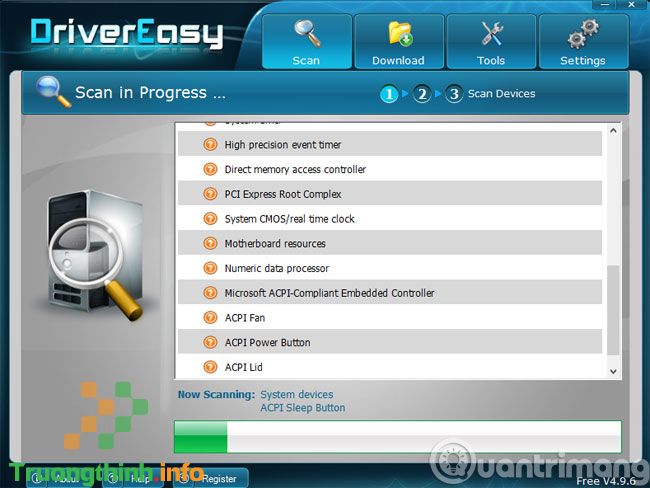
Bước 3 : Sau khi quá trình quét kết thúc, nếu phiên bản driver nào không đủ hoặc cần nâng cấp, bạn sẽ thấy ở đầu dòng thông tin sẽ xuất hiện biểu trưng chấm than, còn những thành phần driver nào đã ổn định, bạn sẽ thấy tượng trưng dấu check màu xanh lá xuất hiện. Giờ thì bạn hãy nhấp vào nút Get Drivers để sang bước kế tiếp.
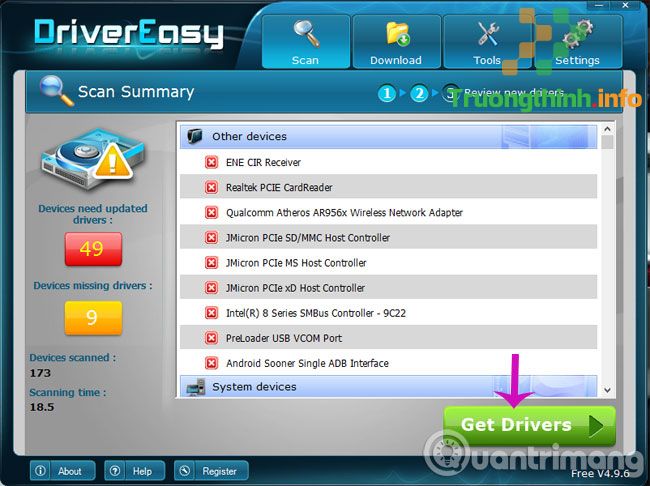
Bước 4 : Ở giao diện kế tiếp, bạn sẽ thấy danh sách rút gọn các thành phần driver nào không đủ ( hoặc cần cải tiến ) với dung lượng gói driver cần tải về bên dưới. Nếu đã xác nhận, bạn hãy nhấp vào Download để tiến hành tải về và cài đặt.
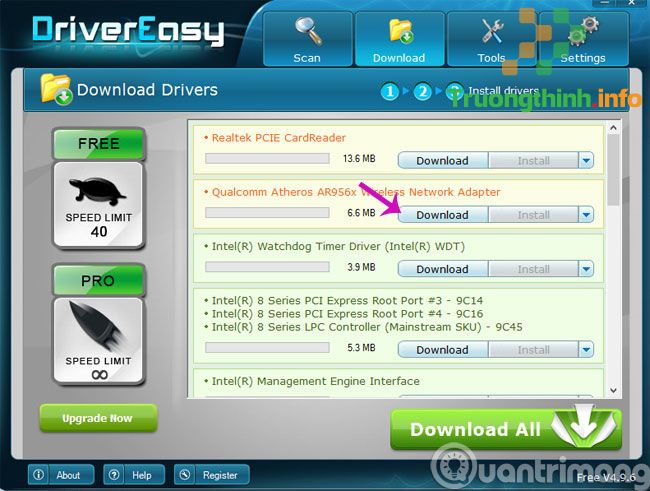
Ngoài ra, Driver Easy còn cung cấp các công cụ thao tác khác như xem tin tức phần cứng (Hardware Infoemation), sao lưu driver (Driver Backup), phục hồi driver từ gói sao lưu (Driver Restore), gỡ cài đặt driver (Driver Uninstall), quét ngoại tuyến (Offline Scan) và cập nhật Windows (Windows Update). Tất cả đều xuất hiện ở tab Tools .
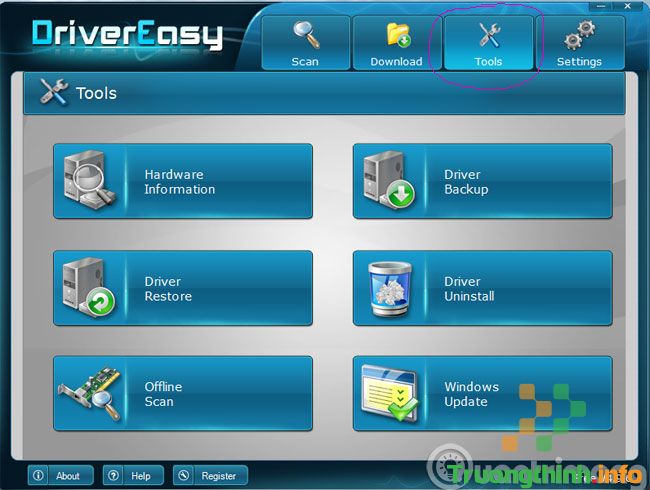
Trên đây, chúng mình đã hướng dẫn xong cho các bạn cách tìm và tải driver cho máy tính thông qua phần mềm Driver Easy. Từ bây giờ, mỗi lần cài đặt lại hệ điều hành, bạn đã cũng có thể yên tâm hơn được rồi.
- Cách nhận biết và cài đúng driver không đủ cho Windows?
- Cách tìm driver của phần cứng mà Windows không nhận diện được
- Các cách cập nhật driver cho máy tính
Chúc các bạn vui vẻ!
- Hướng dẫn cài đặt diver dành cho card đồ họa Intel trên Surface Book
- Cách tự động cập nhật driver trên Windows bằng SnailDriver
- Cách tìm driver của phần cứng mà Windows không nhận diện được
- 3 cách dễ dàng để cài đặt thêm thiết bị âm thanh trên máy tính
- Video hướng dẫn – Cách quay màn hình iPhone bằng iTools
- Tự động cập nhật driver cho Windows bằng Snappy Driver Installer
Driver Easy, driver máy tính, tìm driver máy tính, tải driver máy tính, cập nhật driver máy tính
Nội dung Hướng dẫn tìm và tải driver cho máy tính trong 3 bước – Sửa lỗi máy tính được tổng hợp sưu tầm biên tập bởi: Trường Thịnh Group. Mọi ý kiến vui lòng gửi Liên Hệ cho truongthinh.info để điều chỉnh. truongthinh.info tks.





 Cần báo giá nhanh? Gọi
Cần báo giá nhanh? Gọi